Comment convertir du texte en légendes pour les tableaux, figures et équations dans Word ?
Parfois, lorsque vous copiez et collez du contenu contenant des tableaux, des figures et des équations avec légendes depuis un site web, les légendes peuvent devenir invalides et apparaître uniquement comme du texte brut dans le document. Comment convertir ces textes de légende invalides en légendes fonctionnelles ? Voici quelques conseils pour vous aider à convertir tout le texte en légendes.
Convertir manuellement le texte en légendes
Convertir le texte en légendes avec Kutools for Word
Outils de productivité recommandés pour Word
Kutools pour Word : Intègre l'IA 🤖, plus de 100 fonctionnalités avancées qui réduisent de 50 % le temps de traitement de vos documents.Téléchargement gratuit
Office Tab : Introduit des onglets similaires à ceux des navigateurs dans Word (et autres outils Office), simplifiant la navigation entre plusieurs documents.Téléchargement gratuit
Convertir manuellement le texte en légendes
Word ne fournit pas de méthode directe pour convertir du texte en légendes. Nous n'avons d'autre choix que de procéder étape par étape pour effectuer cette conversion manuellement.
Étape 1 : Supprimer toutes les légendes invalides.
Étape 2 : Insérer de nouvelles légendes une par une.
Cela peut être fastidieux et pénible si le contenu copié depuis le site web inclut de nombreuses légendes de tableaux, figures et équations. Vous devrez passer beaucoup de temps à supprimer toutes les légendes originales et à insérer de nouvelles légendes à nouveau.
Convertir le texte en légendes avec Kutools for Word
Kutools for Word est très pratique pour convertir du texte en légendes pour les tableaux, figures et équations. Vous n'avez pas besoin de passer beaucoup de temps à supprimer toutes les légendes originales ni à insérer de nouvelles légendes. L'utilitaire Rebuild Caption de Kutools for Word vous aidera à convertir facilement tous les textes de légende invalides contenant des numéros en légendes fonctionnelles.
1. Prenons l'exemple d'une légende de figure, veuillez appliquer cet utilitaire en cliquant sur Entreprise > Reconstruire > Reconstruire la légende de la figure. Voir la capture d'écran :
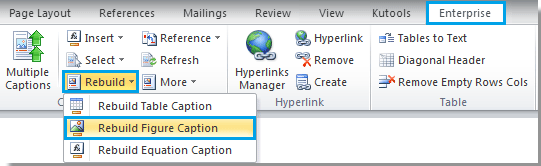
2. Après avoir cliqué sur Reconstruire la légende de la figure, une boîte de dialogue s'affichera.
Remarque : Sous Texte avec numéro (Figure), si vous cochez la case « En dessous », cela convertira tout le texte avec numéro situé sous les figures en légendes de figures. Mais si le texte avec numéro est au-dessus de la figure, veuillez cocher la case « Au-dessus ».
Et si vous souhaitez convertir le texte avec numéro en remplaçant-le par le style de légende par défaut du système, veuillez cocher la case Convertir en légende système sous la section Utiliser le texte pour reconstruire la légende de la figure.
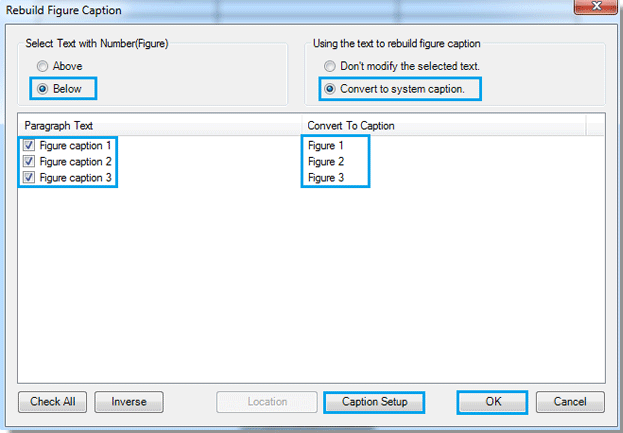
3. Si vous souhaitez réinitialiser les styles de légende, tels que le préfixe ou le suffixe de la légende, etc., vous pouvez cliquer sur le bouton Configuration de la légende pour ouvrir la boîte de dialogue Options avancées de légende afin de réinitialiser ces paramètres. Cliquez enfin sur le bouton OK pour terminer la configuration.
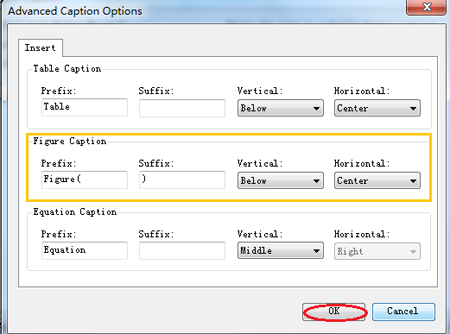
4. Lorsque vous cliquez sur le bouton OK dans la boîte de dialogue Reconstruire la légende de la figure, vous verrez le résultat tel qu'indiqué dans les captures d'écran ci-dessous :
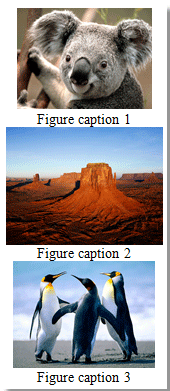 | 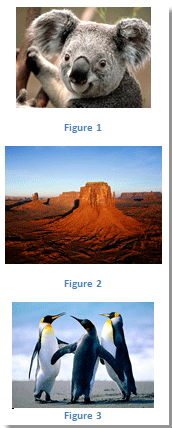 |
Il s'agit ici uniquement d'un exemple montrant comment convertir du texte en légendes pour les figures. Pendant ce temps, vous pouvez convertir du texte en légendes pour les tableaux et les équations de manière similaire.
Pour plus d'informations détaillées sur l'utilitaire Reconstruire la légende de Kutools for Word, veuillez consulter notre page Convertir facilement du texte en légende pour toutes les figures dans Word.
Office Tab : Intègre des interfaces à onglets dans Word, Excel, PowerPoint... |
Améliorez votre flux de travail dès maintenant.En savoir plus sur Office Tab Téléchargement gratuit |
Meilleurs outils de productivité pour Office
Kutools pour Word – Optimisez votre expérience Word avec plus de 100 fonctionnalités remarquables !
🤖 Fonctionnalités de Kutools IA : Assistant IA / Assistant en Temps Réel / Super Polish (préserver le format) / Super Traduire (préserver le format) / Rédaction IA / Correction AI...
📘 Maîtrise des documents : Diviser les pages / Fusionner les documents / Exporter une solution dans différents formats (PDF/TXT/DOC/HTML...) / Conversion en lot vers PDF...
✏ Modification du texte : Recherche et remplacement en lot sur plusieurs fichiers / Redimensionner toutes les images / Transposer le tableau lignes et Colonnes / Convertir le tableau en texte...
🧹 Nettoyage sans effort : Éliminez les espaces supplémentaires / Sauts de section / Zone de texte / Liens hypertexte / Pour plus d’outils de suppression, rendez-vous dans le groupe Supprimer...
➕ Insertion créative : Insérer des séparateurs de milliers / Case à cocher / Bouton radio / Code QR / Code-barres / Plusieurs images / Découvrez davantage dans le groupe Insérer...
🔍 Sélection précise : Ciblez des pages spécifiques / Tableaux / Forme / Paragraphe de titre / Améliorez la navigation avec plus de fonctions de Sélectionner...
⭐ Optimisations exclusives : Accéder à n’importe quelle plage / Insérer automatiquement du texte répétitif / Basculer entre les fenêtres du document /11 outils de conversion...
🌍 Prend en charge plus de40 langues : Utilisez Kutools dans la langue de votre choix – Prise en charge de l’Anglais, de l’Espagnol, de l’Allemand, du Français, du Chinois et de bien d’autres encore !

✨ Kutools pour Office – Une installation, cinq outils puissants !
Inclus Office Tab Pro · Kutools pour Excel · Kutools pour Outlook · Kutools pour Word · Kutools pour PowerPoint
📦 Obtenez les5 outils dans une seule suite | 🔗 Intégration transparente avec Microsoft Office | ⚡ Gagnez du temps et augmentez votre productivité instantanément
Meilleurs outils de productivité pour Office
Kutools pour Word – 100+ outils pour Word
- 🤖 Fonctionnalités de Kutools IA : Assistant IA / Assistant en Temps Réel / Super Polish / Super Traduire / Rédaction IA / Correction AI
- 📘 Maîtrise des documents : Diviser les pages / Fusionner les documents / Conversion en lot vers PDF
- ✏ Modification du texte : Recherche et remplacement en lot / Redimensionner toutes les images
- 🧹 Nettoyage sans effort : Supprimer les espaces supplémentaires / Supprimer les sauts de section
- ➕ Insertion créative : Insérer des séparateurs de milliers / Insérer des cases à cocher / Créer des codes QR
- 🌍 Prend en charge plus de40 langues : Kutools parle votre langue – plus de40 langues prises en charge !